
Videokonferenz-Apps spielen eine wichtige Rolle in unserem Alltag und haben unsere Arbeit deutlich effizienter gemacht. Es gibt jede Menge beliebte Apps, die auf den verschiedenen Plattformen wie Windows, Mac, Android und iOS unterstützt werden. In vielen Fällen möchten Teilnehmer von Videokonferenzen anderen Teilnehmern Apps vorstellen oder Ihren Handy Bildschirm teilen. Es scheint jedoch noch keine wirkliche Lösung zu geben, um den mobilen Bildschirm für Videokonferenzen zeigen zu können – jedenfalls nicht direkt. Mithilfe des richtigen Tools ist es aber dennoch ganz einfach.
So teilen Sie Ihr Smartphone Display in einer Videokonferenz
Apowersoft iPhone/iPad Recorder
Der Apowersoft iPhone/iPad Recorder ist ein leistungsstarkes Tool, mit dem Sie Inhalte von Ihrem iOS Mobilgerät auf Windows oder Mac Computern samt Ton anzeigen können. Wenn Sie also in einem GoToMeeting mit anderen Ihr iPhone-Bildschirm teilen möchten, ist dieses Programm eine gute Wahl.
Das Programm funktioniert gut, um jede Bildschirmaktivität auf dem iOS Mobilgerät auf dem PC oder Mac anzeigen zu lassen. Alle Daten und Inhalte werden in HD-Qualität gespiegelt. Solange Sie die AirPlay-Funktion nutzen, können Sie Ihr Smartphone kabellos mit Ihrem Computer per WLAN verbinden.

Folgen Sie einfach diesen Schritten, um die App zu verwenden:
- Klicken Sie auf die Download-Schaltfläche unten und installieren Sie das Programm.
- Führen Sie das Programm auf Ihrem Computer aus und nehmen Sie eine Einstellungen vor, wenn nötig.
- Nutzen Sie dasselbe WLAN-Netzwerk auf Ihrem iPhone/iPad, um es mit Ihrem Computer kabellos zu verbinden. Öffnen Sie nun das Kontrollzentrum Ihres iOS Mobilgeräts, indem Sie von unten nach oben wischen.
- Wenn Sie das „AirPlay“ Icon sehen, tippen Sie darauf und Ihr Mobilgerät wird Sie fragen, ob Sie den Bildschirm „Bilderschirmsynchr.“ möchten.
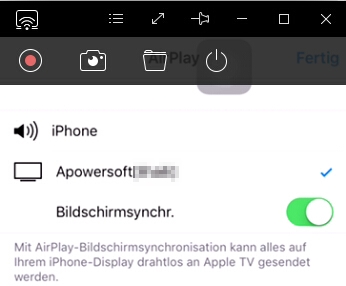
- Wenn Ihr Smartphone Display auf Ihrem Computer gespiegelt wird, öffnen Sie GoToMeeting auf Ihrem Computer, starten das Meeting und zeigen nun einfach die Inhalte, die Sie iPhone Bildschirm auf Videokonferenzen mit anderen teilen möchten.
- Wenn Sie Inhalte nicht mehr teilen möchten, trennen Sie einfach die Verbindung per Klick auf die entsprechende Taste in der Werkzeugleiste.

Apowersoft Android Recorder
Wenn Sie Ihren Android Bildschirm via WebEX oder ähnlicher Apps mit anderen teilen möchten, empfehlen wir Ihnen den Apowersoft Android Recorder. Dies ist ein Tool, mit dem Sie Ihr Display auf dem PC spiegeln können, und wurde extra für Android-Systeme entwickelt. Mithilfe von Chromecast oder Google Cast vom Google Play Store können Sie nun Ihren Bildschirm in Videokonferenzen mit anderen teilen.

Dieses Programm ist mit Android Lollipop und neueren Versionen kompatibel, funktioniert aber auch mit KitKat Geräten. Und so geht’s:
- Klicken Sie auf die Download-Schaltfläche unten und installieren Sie das Programm auf Ihrem PC.
- Starten Sie das Programm und öffnen Sie das Einstellungsmenü, um einige Optionen vorzunehmen.
- Auf dem Android Mobilgerät öffnen Sie nun das Benachrichtigungsfenster und suchen nach dem „Cast“ Icon. Tippen Sie darauf und suchen Sie nach Ihrem Namen. Tipen Sie darauf, um die Verbindung herzustellen.
Tipp: Wenn Sie kein Chromecast auf Ihrem Smartphone haben, können Sie die Google Cast App aus dem Google Play Store installieren. Nach der Installation suchen Sie nach „Bildschirm/Audio streamen“ und tippen darauf, um zum nächsten Schritt zu gelangen.

- Sie können nun die WebEX App öffnen und das Meeting starten. Ihr Android Display wird nun auf den Computer Monitor gespiegelt.
- Wenn Sie die Verbindung trennen möchten, klicken Sie einfach auf das Power-Symbol in der Werkzeugliste.

AllCast
Um Ihren Android Bildschirm in Konferenzen mit anderen teilen zu können, sollten Sie auch AllCast ausprobieren. Dies ist eine beliebte App, mit der Sie extra Android Smartphone Bildschirme mit anderen teilen können. Der Android Screen wird dabei live mit Ton gestreamt und ist auch mit Amazon Fire TV kompatibel. Sie benötigen jedoch Chromecast oder einen Roku Stick, um diese App verwenden zu können. Diese App bietet auch eine anpassbare Bitrate, was jedoch oftmals zu Verlangsamungen führt, wenn Sie eine GoToMeeting oder WebEX Konferenz führen. Viele Nutzer beschweren sich zudem über die vielen Werbeeinblendungen.

Fazit
Alle genannten Apps sind gute Methoden, um mit anderen den mobilen Bildschirm für Videokonferenzen zeigen zu können. Folgen Sie einfach den vorgestellten Schritten und Sie sollten keinerlei Probleme haben. Wir persönlich empfehlen die Apowersoft Tools wegen ihrer intuitiven Bedienoberflächen und der herausragenden Funktionen.
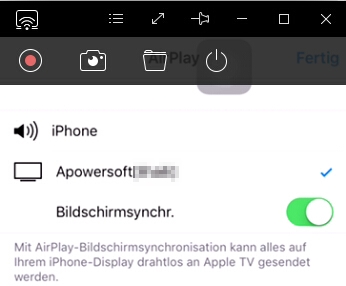
Kommentar hinterlassen 0 Kommentare